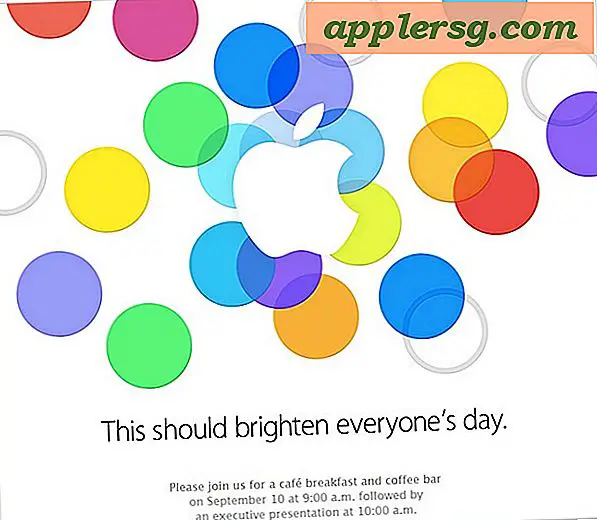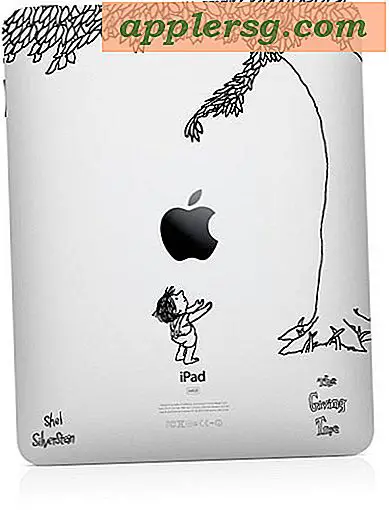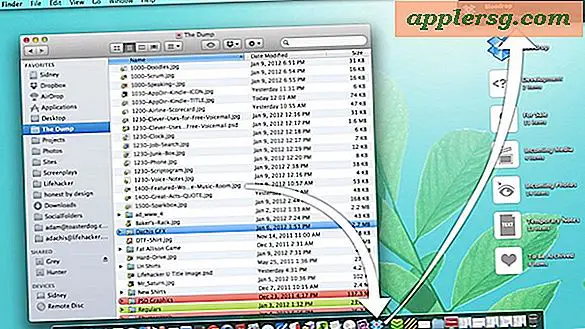Fügen Sie dem iOS-Startbildschirm bevorzugte Websites und Lesezeichen hinzu

Haben Sie eine Lieblingswebsite, die Sie auf Ihrem iPhone, iPad oder iPod touch gelesen haben, und möchten Sie vielleicht schneller darauf zugreifen? Du wirst es wahrscheinlich gerade lesen, oder? Natürlich sind Sie das, aber anstatt Safari zuerst zu starten und dann auf eine Webseite zu gehen, können Sie diese oder jede andere Website als Homescreen-Lesezeichen hinzufügen, sodass Sie sofort von iOS aus mit nur einem Fingertipp darauf zugreifen können.
Es ist kinderleicht, einen schnellen Zugriff auf Websites mit einem Homescreen-Symbol-Lesezeichen einzurichten. So wird die Website direkt vom Startbildschirm aus zugänglich, wie es bei einer App der Fall wäre. Durch einfaches Antippen des Symbols wird die Webseite gestartet.
So fügen Sie dem Home-Bildschirm Lesezeichen auf dem iPhone, iPad, iPod Touch hinzu
Dies gilt für alle Versionen von iOS und alle Versionen von Safari auf allen Geräten:
- Öffnen Sie Safari von einem iPad, iPhone oder iPod touch und rufen Sie die Website auf, die Sie als Lesezeichen speichern möchten
- Tippe auf das Teilen-Symbol, es sieht aus wie ein Pfeil, der aus einer Box fliegt und wähle dann "Zum Startbildschirm hinzufügen"
- Benennen Sie das Lesezeichen als etwas Sinnvolles, kürzer ist es besser, und tippen Sie auf "Hinzufügen"
- Kehren Sie zum Startbildschirm zurück, um das hinzugefügte Webseiten-Lesezeichen anzuzeigen
Sie werden von Safari zum Startbildschirm gesendet, wo das Lesezeichen-Symbol angezeigt wird. Platzieren Sie sie entsprechend auf dem Startbildschirm, im Dock, oder erstellen Sie eine Handvoll davon und erstellen Sie einen speziellen Lesezeichenordner für den schnellen Zugriff auf alle Ihre Lieblingswebsites.
Persönlich bevorzuge ich das Anzeigen der Lesezeichenleiste in Safari auf dem iPad oder das Verwenden von Lesezeichen über Safari im Allgemeinen. Ich habe nur eine Handvoll Webseiten auf meinem Startbildschirm und greife von dort auf sie zu.
Beachten Sie, dass frühere Versionen von iOS Safari diese Funktion haben, aber sie sieht alle so leicht anders aus und das Pfeilsymbol ähnelt eher einem [>] Pfeilsymbol neben der Adressleiste:

Das Hinzufügen des Lesezeichens zu den Ergebnissen auf dem Startbildschirm ist gleich, unabhängig davon, welche Version von iOS verwendet wird und welches Gerät:

Wenn Sie sich fragen, kann das Symbol, das von Safari als Lesezeichen auf dem Home-Bildschirm verwendet wird, das als Apple Touch Icon bekannt ist, von jedem Webentwickler auf einfache Weise individuell angepasst werden. Wenn ein Webentwickler kein Touch-Symbol angibt, verwendet Safari stattdessen ein Miniaturbild der Indexseite als Symbol.
Dies funktioniert in allen Versionen von iOS, suchen Sie einfach nach der kleinen quadratischen Box mit einem Pfeil, der aus ihm herausfliegt. Das Erscheinungsbild von iOS hat sich im Laufe der Jahre verändert, aber die Funktion bleibt gleich. Glückliches Lesezeichen!